Reparar um Windows MBR com um Ubuntu LiveCD
 Dor de cabeça!!! E das grandes desta vez. Mais uma vez ligam-me a pedir ajuda porque o Windows deixou de arrancar.
Dor de cabeça!!! E das grandes desta vez. Mais uma vez ligam-me a pedir ajuda porque o Windows deixou de arrancar.
"Eu não fiz nada!! Só o desliguei ontem e hoje ele não arranca!". E lá vou eu de armas e bagagens rumo a mais uma missão de salvamento!
Será que ele tem um cd do Windows? Nem que seja pirata, pois eu não ando com isso e não quero o usar o meu legal para isto!
Mas desta vez resolvo testar algo que li. Usar um LiveCD do Ubuntu para recuperar um MBR (Master Boot Record) o Windows.
Reconheço muitas capacidades ao Ubuntu, mas esta quer-me parecer que é fumo apenas. Mas como tudo está perdido mal não faz!
E, antecipando já o final da história, a coisa correu melhor do que eu esperava! Funcionou e em pleno!

Mas a receita, que é mesmo ao que viemos é a seguinte:
Peguem então num LiveCD de Ubuntu e coloquem dentro do Windows em estado zombie!
Arranquem a máquina e esperem que o Ubuntu acorde!
Uma vez dentro do Ubuntu devem fazer o seguinte:
Acedam a System -> Administration -> Software Sources e activem o Universal repository.
Agora lancem um terminal, a famosa janela negra (Applications -> Accessories -> Terminal) e executem o seguinte comando
sudo apt-get install ms-sys
O ms-sys é uma aplicação que permite escrever registo de boot compatíveis com sistemas Microsoft. Leia aqui o man do ms-sys.
Uma vez instalado o ms-sys temos de perceber a que partição devemos aplicar a receita. Para isso, e ainda na shell, execute o seguinte comando
sudo fdisk -l
A lista apresentada é a lista de partições disponíveis nesse computador. Deve procurar uma partição que seja do tipo
/dev/sda1 1 9327 74919096 83 NTFS
O mais importante aqui são os dados referentes à partição (/dev/sda1) e o formato da partição (NTFS) que neste caso nos indica ser uma partição formatada para Windows. Tenham cuidado para não estragar mais nada! Identificados os dados necessários eis que chega a hora de resolver o problema. E para isso devem executar o comando abaixo na vossa shell
sudo ms-sys –mbr /dev/sda1
Lembrem-se que devem adequar este comando à vossa realidade, ou seja, mudem o /sda1 para o resultado do vosso fdisk -l.
Cruzem os dedos e esperem o fim do comando. Após o fim do comando, efectuem um reboot (da forma correcta e retirando o cd do Ubuntu).
Devem estar agora a ver o Windows a arrancar como se nada se tivesse passado!
Muitos de vós vão argumentar que era muito mais simples se eu colocasse o cd do Windows e efectuasse um Repair.
É verdade, mas gosto de ter as minhas alternativas e esta forma parece-me ser muito mais simples e rápida!
Este artigo tem mais de um ano



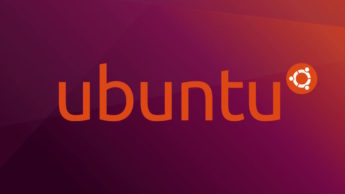



















Massa esse post.. meus parabéns continue assim rapaz.. abraços
qual é o comando reparar do linux? .ubuntu.
Lindo, simplesmente lindo.
Grande opção, sim senhora.
“Peguem então num LiveCD de Ubuntu e coloquem dentro do Windows em estado zombie!
Arranquem a máquina e esperem que o Ubuntu acorde!”
Que queres dizer com isto? Desculpa não percebi 😛
abraço, bom artigo
Também tinha lido, mas obviamente não tinha experimentado.
O que é o MBR (Master Boot Record) é um bocado chinês. Fica o link para Wikipédia em português. Na versão em inglês é um artigo bastante extenso.
http://pt.wikipedia.org/wiki/Master_Boot_Record
Já que falas em repair, eu ja tive um problemita com o xp (instalo impressora, bloqueia a instalação, desligo o pc no botao… dll’s e etc a arder.., xp não arranca!)
Tentei reparar o sistema como disco do xp, não consegui, só dava acesso a uma linha de comandos, não sabia que ficheiros copiar para onde…
Instalei outro xp, na mesma partição, só para poder ter acesso aos dados e fazer backups e formatar de seguida. Acabei de instalar o xp reiniciei, e escolhi o xp antigo, que já funcionava, tal como o novo.
Aparentemente alguns ficheiros importantes tornaram-se acessiveis para o xp inicial com a instalação do secundário.
Está assim hà mais de 6 meses e não voltou a dar problema….
é chinês é… quando ele aparece na tentativa de arranque aí sim ficamos com os olhos em bico 😉
Excelente Post
Acontece que aqui http://www.arsgeek.com/?p=3340, também aparece este post só que em inglês LOL. Será coincidência, mesmo assim obrg pela tradução.
Fiquem bem e continuação do bom trabalho.
@ryu
isso é poesia! e da boa!
Esse tipo de problema já me aconteceu, mas eu resolvi de uma maneira que me parece mais simples, tenho o MiniPE (um cd com um “mini windows xp” e uma carrada de utilitários) arranco com o cd e executo um utilitário, que, por azar, agora não me lembro do nome e recupera o MBR do windows.
Se me lembrar amanhã arranco com esse cd, vejo o nome do utilitário e coloco aqui o nome dessa pequena maravilha.
Fiquem bem
Manuelito !!!
Fico à espera desse utilitario.
Assim, sendo so será necessário esse programa. Certo ?
Otima descoberta, isto é só para terem nocão das mutiplicidades do Live CD do Ubuntu xD… Fiquem bem.
@Simões parabens … adiciona este truque que também funciona, testei noutro dia:
1) Arrancar em modo de recuperação (linux rescue)
2) grub> find /boot/grub/stage1
3) (hdx,y) # isto será o resultado do comando anterior, que devem usar a seguir
4) grub> root (hdx,y)
5) grub> setup (hdx)
6) grub> quit # para sair
e tá feito !!!
Alguém sabe como reescrever o MBR para arrancar mais do que um SO?
@Oflodor,
Usa o que escrevi acima
PPinto
@Pedro Pinto
Já experimentei isso, mas, como sabemos, o grub ainda está em fase “adolescente”. Se quiser, por exemplo, instalar um XP num PC com ubuntu, é uma chatice, porque não consigo adicionar as entradas de forma a que os dois convivam pacificamente: o XP come o grub, porque reescreve o MBR! É uma chatice.
De qualquer maneira, agradeço a informação.
@Oflodor,
eu ainda testei isso esta semana e funcionou…O segredo foi fazer o processo 2x seguidas.
PPinto
Ja conhecia este método para recuperar o MBR do Windows, mas o facto é que o LiveCD do Ubuntu que eu tenho é uma versão mais antiga, com cerca de 3 anos, e não detectava o disco, possivelmente por estar em NTFS. Podias me dizer qual a versão do CD que tens?
@Michael
Usa sempre a última que neste caso é a 7.10 (Gutsy Gibbon).
Boas!
Não tenho nada contra o “linux” mas com o próprio cd do windows(pelo menos o XP) consegues reparar um MBR. Arrancas a máquina com o cd do windows escolhes pra ir pra modo recovery, penso que é assim que se chama, e depois ficas com uma prompt. “help” lista-te comandos, tens la um pra reparar o MBR ou fazer um chkdsk por exemplo.
PS2: VitorM os meu emails??? nada de novo ??? tenho a certeza que vaome chatear por gostar do windows, e assim não recebo os replies 🙁 😛
Hasta!
Por acaso já experimentei isso e não consegui reparar o erro.
Em relação ao repair do windows, também é muito bonito mas 85 a 90% das vezes não funciona.
Isto também pode ser feito com o Super Grub Disk (SGD), quem além e arranjar o MBR também arranja o Grub e é open source. 🙂
Ótimo como opção mesmo mas tbém faço (sou leigo no Linux tbém) através do boot com o cdWinXpPro e depois R com o console de reparação, seleciono o sistema e faço o login como administrador. Na tela do prompt que abrirá daria um Fixmbr….se pode usar esses comandos:
Attrib – Altera os atributos de um arquivo ou pasta.
Batch – Executa os comandos especificados no arquivo de texto.
Bootcfg – Configuração e recuperação do arquivo de inicialização (boot.ini).
ChDir (Cd) – Exibe ou altera o nome da pasta atual.
Chkdsk – Verifica um disco e exibe um relatório de status.
Cls – Limpa a tela.
Copy – Copia um único arquivo para outro local.
Delete (Del) – Exclui um ou mais arquivos.
Dir – Exibe uma lista de arquivos e subpastas em uma pasta.
Disable – Desativa um driver de dispositivo ou serviço de sistema.
Diskpart – Gerencia partições nos discos rígidos.
Enable – Inicia ou ativa um driver de dispositivo ou serviço de sistema.
Exit – Sai do Console de recuperação e reinicia o computador.
Expand – Extrai um arquivo de um arquivo compactado.
Fixboot – Grava um novo setor de inicialização de partição na partição especificada.
Fixmbr – Repara o registro de inicialização mestre do disco especificado.
Format – Formata um disco.
Help – Exibe uma lista de comandos que você pode usar no Console de recuperação.
Listsvc – Lista os serviços e drivers disponíveis no computador.
Logon – Faz logon em uma instalação do Windows.
Map – Exibe os mapeamentos da letra de unidade.
Mkdir (Md) – Cria uma pasta.
More – Exibe um arquivo de texto.
Net use – Conecta um compartilhamento de rede a uma letra de unidade.
Rename (Ren) – Renomeia um único arquivo.
Rmdir (Rd) – Exclui uma pasta.
Set – Exibe e define variáveis de ambiente.
Systemroot – Define a pasta atual como a pasta systemroot do sistema ao qual você está conectado no momento.
Type – Exibe um arquivo de texto.
Guardei aqui a opção com o Linux, sabia que existia mas não sabia como usá-la….agora sei!! Obrigado Pedro Simões.
Abraço
Iv@n
Ah sim! Vejam que a opção que usei não é a mesma que a de Reparação do Win que está postada e sim a usando o Console de recuperação. Não vai fazer toda a reparação do Win como no Repair, só vai executar o comando e portanto mais rápida.
Abraço
Iv@n
Como quando se mete o CD do Windows (sem ser para formatar e instalar de raiz) e se vê o écrã azul toda a gente fica um bocado apreensiva (com alguma razão porque às vezes alguma coisa corre mal) fica a imagem da Consola de Recuperação (uma das opções do CD) a que se refere o Iv@an
http://www.microsoft.com/brasil/technet/Colunas/LucianodeLima/RecoveryConsole.mspx
Bem exitem pessoas com problemas de inicialização depois de clonar hds… aproveito para deixar uma dica:
PROBLEMAS DE INICIALIZAÇÃO?????
Cópia de IDE x SATA, Sata xIDE e windows iniciando e fazendo LogOff
Após clonar seu hd (qualquer programa de clonagem||| no meu caso usei o norton ghost 12)
– Baixe este arquivo (menos de 500k)
http://www.adrive.com/public/08324f6ef222f97fae793ce752b901c33b025cb67c7be8db9e876ff46fa220b2.html
– Salve em qualquer pasta. (no exemplo baixei na raiz D:)
– acesse via Prompt (iniciar/executar/CMD)
– vá para a raiz D:/ e digite no prompt:
MBRWiz /Repair=1 /Disk=0
esse comando irá recuperar o MBR do 1º HD se quiser recuperar o do segundo hd é só alterar o Disk=0 para Disk=1
Agora reinicie seu computador 2vzs se não funcionar de primeira repita a operação
Obs.: ao ligar a 1ª vez o hd que estava com problemas ele vai pedir para reiniciar de novo…
espero ter ajudado 😉
ótimo artigo do site Arsgeek, boa tradução. Só faltou mencionar a fonte, mas isso não importa mais, segundo o pessoal aqui. e ainda ficam putos quando a gente fala. repito : continuo a visitar todos os dias varias vezes, mas vamos dar nome aos bois que fica mais decente…………….parabéns Vitor, gostamos de voce porque voce é decente , na boa………………
Não conhecia essa forma, mas ainda bem, eu uso o Ubuntu para recuperar dados de discos com windows onde mais nada funcionou, principalmente de portáteis, pois não posso retirar o disco e liga-lo a outro pc como segundo disco para copiar os dados essenciais. Assim arranco com o Ubuntu live CD, ligo o meu disco USB, e acedo à partição do disco do PC e toca a copiar as pastas e ficheiros que preciso. Depois de terminar, é formatar e re-instalar. Usar o XP para uma segunda instalação para isso não funciona muito bem além de que demora muito tempo e copiar ficheiros em Ubuntu é muito mais rápido que em Windows.
Fiquem bem.
Boas
Para quem defende a guerra Win/Linux (mais que a Win/Mac) informo que acabei de ver o vídeo onde é demonstrado o Mini-Windows por parte da MS e que será a base do Windows Seven, o sucessor do Vista, pois mesmo a MS acha que o Vista está muito pesado e complicado (é o que dizem nesse video) e então começaram do zero a desenvolver o Seven. Ora depois de ver o vídeo tenho para mim que o Windows Seven é baseado em Linux, a linha de comando (que é o que ainda existe desse novo OS) usa o ls para listar directórios?!?!?!?!
E esta? fiquem bem.
@Midgaro
O Programa que vem incluído no cd MiniPE é o “PTDD Partition Table Doctor”
http://www.ptdd.com/
Se procurares no http://www.youtorrent.com/ por MiniPE estao lá umas releases de 23-02-2007 que ainda são mais actuais que o me cd que é de 2006.
Abraço
A mim ja me aconteceu ixo se eu soubexe nao teria gastado 60 € so para formatar…sabes onde poxo arranjar exe CD? fico a espera de uma resp..
Não é mais simples e rápida não. Com o CD do Windows basta você usar os comandos “fixmbr” e “fixboot”. Não precisa baixar nada via Internet, ou seguir estes passos que você falou.
@Fausto
Lol isso era muito bonito se como já disseram em cima isso funciona-se. Coisa que só acontece uma vez em 1000. Pelo menos eu lido com estes problemas diariamente na empresa onde trabalho e nestes casos é sempre linux a resolver…
– Só quem passou pelo sufoco de não conseguir inicializar o Windows, dá valor a esta grande dica !
– Parabéns, Pedro Simões !
– Sou teu fã .
– monu
– Porto Alegre /RS – Brasil
vçs podem receber cds de graça pelo site do shpit: http://shipit.ubuntu.org
Só não vão abusar,peçam 1 só,não peçam muitos.
@Pedro Simões
Como é que posso instalar alguma coisa se estou trabalhar através de um cd?
O SO no disco está KO como vou poder transferir alguma coisa, colocar onde?
Pedro Simões, bom tutorial e boa ideia!!! Já anotei aqui. 🙂
Ubuntu Desktop e Server (Live CDs)
Downloads: http://www.ubuntu.com/getubuntu/download
E, já agora, umas novidades 😉
PCs sem esse tipo de problemas, aqui (eheh): http://www.ubuntu.com/dell
Ubuntu 8: http://www.getwowinfo.com/2007/12/26/imagens-do-ubuntu-8/
A mim da-me “couldnt find the package” knd faço o primeiro comando para instalar…
Viva.
A minha namorada deixou cair o disco USB externo e a MBR dpois comecou a dar erro. já tentei usar o MHDD mas o disco qd o ligo no meu via SATA o PC ñ o detecta. Em linux detecta mas ñ o monta e qd vou fazendo o q mandam aqi qd xego a esta linha, sudo ms-sys –mbr /dev/sda1, o linux diz q ñ conhece o comando sudo.
Alguem me pode ajudar? é q ñ qeria perder os dados.
Cumps.
7e6
Com relação ao post “Reparar um Windows MBR com um Ubuntu LiveCD” gostaria de saber se a MBR é reiniciada, sendo assim, uma dificuldade para recuperar arquivos no HD problemático. Já que a principal preocupação é recuperar os dados. Obrigado.
Ajudem me por favor persiso mesm da mbr mas ao fazer o comando “sudo apt-get install ms-sys” ele dis “E: Impossivel encontrar o pacote ms-sys”
Caros amigos, usei este metodo postado neste site atravez do programa “ms-sys”que roda no linux. Ao segui e ler todos tutorias de deversos site deste programa, por encrivel que pareça, deletou literalmente partiçao ntfs do windows ao tentar recupera a MBR.
O comando foi dado certo , mas ao reinicia meu xp nao se via nenhum dado por la.Cuidado!!!